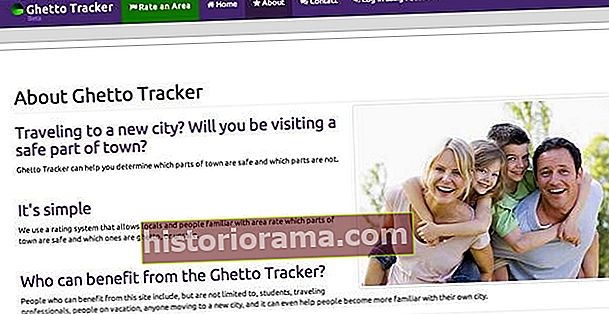Nájsť písmo, ktoré sa vám páči, môže byť ťažké - najmä ak pracujete v marketingu alebo grafickom dizajne a pravidelne potrebujete nájsť perfektné písmo pre váš projekt.
Našťastie MacOS (alebo iOS, ak s tým potrebujete pomôcť) výrazne vylepšil spôsob, ako môžete rýchlo stiahnuť, zobraziť ukážku a povoliť nové písma pre populárne aplikácie pre návrh Mac.
Tu je príklad, ako nainštalovať písma na počítači Mac a rýchlo ich usporiadať.
Sťahujú sa správne písma

Krok 1: Vyhľadajte požadované písmo. Existuje veľa, veľa zdrojov písma online, od príležitostných zoznamov až po písma špeciálne pre návrhárov (alebo sa môžete rozhodnúť navrhnúť vlastné písmo). Väčšina zoznamov je zadarmo, hoci niektoré dizajnérske písma sú spoplatnené.
Krok 2: Uistite sa, že vybrané písmo je kompatibilné s MacOS. Poznáte to podľa názvu súboru. Mac podporuje súbory TrueType alebo „.ttf“ a tiež súbory OpenType alebo „.otf“. Našťastie to pokrýva väčšinu stiahnutých písiem. Nebudete však môcť používať bitmapu z počítača alebo písma „.fon“, ktoré nie sú kompatibilné. Pravdepodobne budúce formáty otvoreného zdroja budú fungovať dobre.
Krok 3: Možno budete chcieť skontrolovať webové stránky, aby ste zaistili dôveryhodnosť súborov na stiahnutie. Predtým, ako sa rozhodnete niečo stiahnuť, vždy použite dôveryhodný web. Ak všetko vyzerá dobre, stiahnite si požadovaný súbor písma. Týmto sa do sekcie na stiahnutie pre Mac pridá nový súbor (potenciálne komprimovaný).
Náhľad a inštalácia písma v systéme MacOS

Krok 1: Prejdite do súboru, ktorý ste práve stiahli vo vyhľadávači, a potom ho otvorte (najskôr podľa potreby rozbaľte súbory zip). To by sa malo okamžite otvoriť Kniha fontov. Toto je aplikácia, ktorá je súčasťou systému MacOS a uľahčuje správu písiem, a má množstvo užitočných funkcií. Keď kliknete na úplne nové písmo, Font Book ho otvorí a zobrazí vám ukážku tohto písma.
Krok 2: Prezrite si ukážku knihy Font Book. Písmo môžete zmeniť pomocou rozbaľovacej ponuky v hornej časti okna, aby ste lepšie pochopili rôzne váhy a štýly písma. Ak to nie je to, čo ste očakávali, alebo vzhľad nie je v poriadku, pravdepodobne budete chcieť stiahnuť novú verziu písma z iného webu alebo vyskúšať nový typ písma.
Krok 3: V dolnej časti okna ukážky knihy Písma uvidíte možnosť Inštalácia písmo. Kliknite na tlačidlo a písmo sa nainštaluje do vášho počítača Mac. Aplikácia Font Book teoreticky sprístupňuje písmo pre všetky aplikácie v systéme MacOS. V praxi sa však môžete stretnúť s problémami s vecami, ako sú staršie aplikácie pre Microsoft Word, ktoré nemusia byť správne nastavené na prijímanie nových typov písma.
Inštalácia priamo z Kniha fontov

Existuje ďalšia možnosť inštalácie písiem v systéme MacOS, ktorá je obzvlášť užitočná, ak máte k dispozícii niekoľko rôznych nových písiem, ktoré chcete nainštalovať naraz, alebo ak chcete upraviť usporiadanie svojich písiem. Je to užitočné pre dizajnérov, webových inžinierov a ďalších, ktorí pravidelne spravujú veľa typov písma.
Krok 1: Kliknite Choď na paneli s ponukami v počítači Mac a potom kliknite na Aplikácie . V okne Aplikácie vyberte Písmo Kniha - jej ikona je kniha s veľkým písmenom F.
Krok 2: Po otvorení okna Kniha kníh môžete preskúmať všetky svoje súčasné písma. Nájdete abecedný zoznam všetkých vašich typov písma, ale môžete preskúmať sekciu Inteligentná zbierka a nájsť ďalšie spôsoby usporiadania a zobrazenia vašich typov písma. Ak pozorne hľadáte písmo, môže byť dobré pred stiahnutím nových súborov online skontrolovať svoje aktuálne písma a zistiť, aké sú vaše možnosti.
Krok 3: Keď ste pripravení na import nového písma, vyberte ikonu znamienko plus (+) v hornej časti okna. Táto funkcia zobrazí súbory písma, ktoré ste stiahli, ale ešte ste si ich nenainštalovali. Môžete si prezrieť posledné stiahnuté súbory, importovať ich a rýchlo nainštalovať viac typov písma.
Krok 4: Ak sťahujete veľa rôznych typov písma a chcete vyčistiť svoje zoznamy typov písma a ušetriť tak ešte viac času, môže vám pomôcť služba Font Book. V spodnej časti okna je znamienko plus. Kliknutím na ňu vytvoríte novú zbierku a vyberiete, ako chcete usporiadať svoje písmo. Táto funkcia vám umožní vytvoriť zoznam najpoužívanejších typov písma, aby ste ich mohli ľahko nájsť.
The Súbor a Upraviť karty v hornej časti obrazovky obsahujú aj možnosti odstránenia rodín fontov alebo ich deaktivácie, ak chcete písma trochu vyčistiť. Ak má písmo v počítači Mac problémy, môžete ho použiť na overenie písma pomocou aplikácie Font Book Súbor Ponuka.